Uma das melhores coisas sobre os smartphones Android modernos é que ele lembra todas as diferentes redes wi-fi às quais você se conectou anteriormente. Tudo o que você precisa fazer é inserir a senha do wifi uma vez e, desde que não seja alterada, seu telefone irá conectá-lo automaticamente à rede wifi quando você estiver perto dela.
Mas, dito isso, mesmo embora o smartphone se lembre da senha wi-fi de uma determinada rede wi-fi, ele não a mostra para você. E graças ao nosso cérebro esquecido, também não nos lembramos da senha que inserimos em primeiro lugar.
Sendo assim, ao tentar conectar outro dispositivo à mesma rede wi-fi, você precisa perguntar ao administrador / owner novamente para a senha wi-fi, o que pode ser um pouco embaraçoso.
No entanto, e se disséssemos que existe uma maneira de mostrar a senha wi-fi android?
Na verdade, existem várias maneiras de recuperar senhas wi-fi salvas, mas a maioria delas exige que você faça o root em seu dispositivo Android. Agora, fazer o root no seu smartphone Android é um processo complicado e, se feito incorretamente, pode quebrar o seu dispositivo.
Com isso em mente, reunimos cerca de 3 maneiras fáceis e práticas de como mostrar a senha do wifi no android, e isso também, sem root. Então, sem mais delongas, vamos começar:
Isenção de responsabilidade: o tutorial é destinado apenas para fins de pesquisa de segurança e não deve ser usado ilegalmente.
Tabela de Conteúdo
Mostrar Wifi Password Android usando WiFi WPS WPA Tester
Aqui, você precisará baixar um aplicativo Android – Wifi WPS WPA Tester. Você pode encontrar o aplicativo fora da Playstore do Android, então não precisa se preocupar em entrar em sites suspeitos.
Com o aplicativo instalado em seu dispositivo Android, siga as etapas fornecidas para recuperar qualquer wi-fi salvo senhas.
- Inicie o aplicativo. Você verá que ele começa a procurar redes wi-fi ao seu redor.
- Assim que a pesquisa for concluída, ele mostrará uma lista de todas as redes wi-fi ao seu redor.
- Você notará que cada rede wi-fi tem um sinal de cadeado com código de cores. Se estiver verde, você pode hackear. Se estiver vermelho, você não pode hackear.
- Para acessar uma rede wi-fi hackável, basta tocar nela e uma caixa de diálogo pop-up aparecerá com a opção “Conectar”. Toque nela.
- Outro pop-up aparecerá perguntando qual método você deseja usar – “Root” ou “No Root”. Toque em “Sem Root”.
- O pop-up a seguir mostrará vários Pins que o ajudarão a entrar na rede wi-fi. Escolha um deles e selecione “Conectar (Root)” opção.
- O aplicativo agora iniciará o ataque pin na rede wi-fi. Se for bem-sucedido, ele mostrará a senha wi-fi que você pode copiar e colar para se conectar à rede.
- Novamente, se o ataque de pin não funcionar, você receberá uma mensagem de erro , e você precisará selecionar outro Pin e repetir o ataque. Um dos pinos certamente ajudará você a entrar na rede.
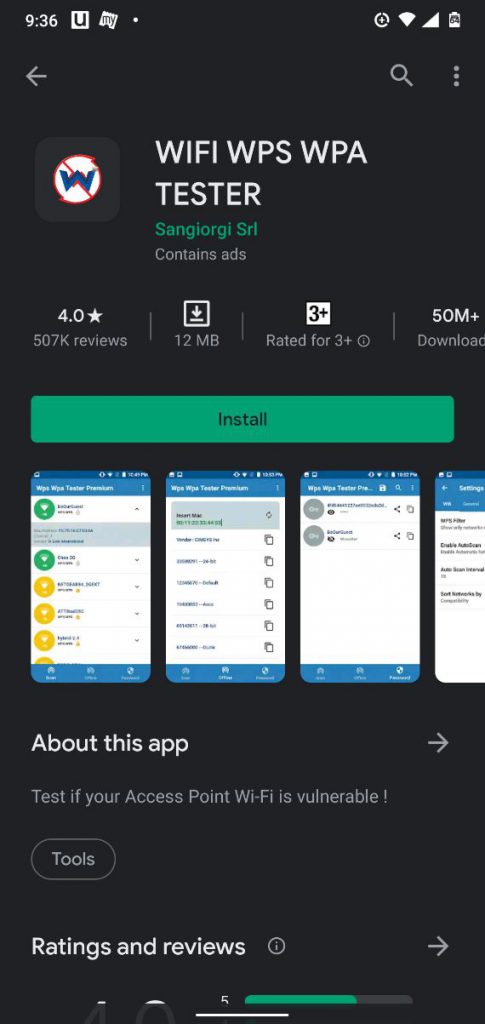
Então é assim que você pode usar o aplicativo Wifi WPS WPA Tester em seu dispositivo Android para obter a senha do wi-fi sem root. No entanto, não o use para acessar redes não autorizadas, pois isso é ilegal.
Agora, como você pode ver, esta é de longe a maneira mais fácil de obter senha wi-fi show android. No entanto, como mencionamos, ele só pode acessar algumas redes wi-fi (aquelas com os cadeados verdes) e nem todas as redes (as que têm os cadeados vermelhos).
Mostrar senha Wifi Android usando o ES File Explorer
Aqui, temos outro aplicativo Android para ajudá-lo a recuperar sua senha wi-fi salva – o ES File Explorer. No entanto, ao contrário do aplicativo anterior, você não pode encontrar este no Google Playstore.
Para fazer o download, você precisará acessar este link para fazer o download e instalá-lo em seu smartphone Android.
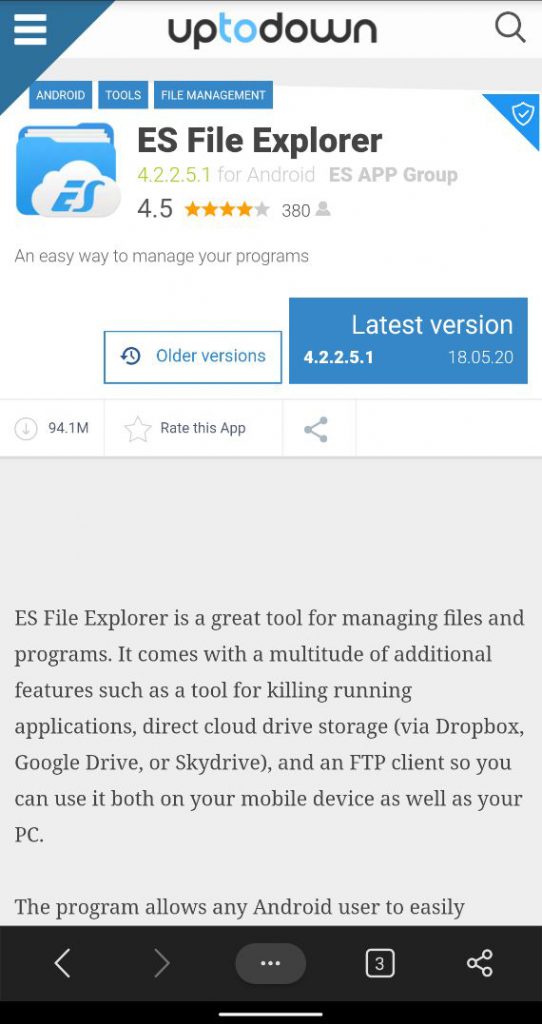
Com o aplicativo instalado, siga as etapas fornecidas para recuperar qualquer senha wi-fi salva em seu Android sem root.
- Abra o ES File Explorer. Ele vai pedir um monte de permissões. Clique em “Permitir” em cada um deles.
- Em seguida, abra o painel de ferramentas de dentro do aplicativo e ative a opção “Explorador raiz”. Isso permitirá que você localize e edite os arquivos principais do sistema em seu dispositivo.
- Percorra a lista de pastas em seu dispositivo até ver a “Pasta raiz”.
- Dentro da pasta raiz, você encontrará outra pasta chamada “Dados”. Abra-o.
- Novamente, dentro de você encontrará a pasta “misc”. Abra-o.
- Finalmente, na pasta “misc”, você encontrará a pasta “Wifi”. Aqui você encontrará o arquivo wpa_supplicant.conf. Toque para abri-lo.
- Ele será aberto usando o visualizador de HTML / texto integrado.
- Você precisará localizar os termos SSID e PSK. Aqui, SSID se refere ao nome do Wifi e PSK é sua senha.
- Tudo que você precisa fazer agora é anotar a senha e usá-la para acessar a rede wi-fi de qualquer outro dispositivo.
Então, como você pode ver, ES File Explorer é super fácil de acessar qualquer senha wi-fi no Android sem root.
Mostrar senha Wifi Android usando comandos ADB
Os comandos ADB permitem que você faça muitas coisas interessantes com seu smartphone Android. Isso inclui o acesso a todas as senhas wi-fi salvas no dispositivo.
No entanto, observe que isso pode ficar um pouco mais técnico e é voltado para usuários com experiência em tecnologia. Mas o lado positivo é que você não precisa se preocupar em baixar nenhum aplicativo extra para o seu telefone.
Então, se você acha que está pronto para isso, aqui está um guia passo a passo sobre como use os comandos ADB para mostrar a senha wi-fi salva no Android:
- Vá para Configurações > Sobre o telefone e toque no número do construtor 7 vezes. Você verá uma mensagem pop-up na parte inferior dizendo “você agora é um desenvolvedor”. Isso ativa as Opções do desenvolvedor em seu telefone.
- Insira as opções do desenvolvedor e ative “Depuração USB”.
- Baixe o driver ADB em seu computador Windows.
- Depois de baixado, abra a pasta e clique com o botão direito dentro da pasta e clique em “Abrir janela de comando aqui”. Se a opção estiver faltando, segure shift e clique com o botão direito novamente.
- Agora conecte seu telefone Android ao computador usando USB.
- Depois de conectado, digite “serviços ADB” no prompt de comando e pressione Enter.
- Em seguida, digite nesta linha: – “db pull /data/misc/wifi/wpa_supplicant.conf c: /wpa_supplicant.conf”. Isso irá buscar o arquivo wpa_supplicant.conf do seu telefone e armazená-lo na unidade C do PC.
- Abra o arquivo usando o bloco de notas e localize SSID e PSK semelhantes a antes. O SSID são os nomes wi-fi de todas as redes conectadas anteriormente e o PSK são as senhas correspondentes.
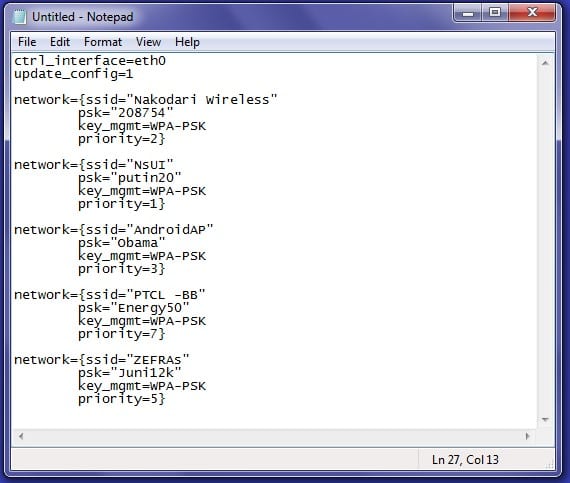
É assim que você pode usar os comandos ADB para acessar a senha wi-fi no android que foi salva anteriormente.
Resumindo
Então é assim que você pode acessar a senha wi-fi no Android sem acesso root. Esperamos que você tenha achado a leitura útil e que tenha ajudado a recuperar as senhas de redes wi-fi às quais se conectou anteriormente.
Para recapitular todos os métodos, você pode usar o testador Wifi WPS WPA para encontrar senha wi-fi no Android de qualquer rede wi-fi próxima. No entanto, aconselhamos não usar o aplicativo para invadir redes não autorizadas.
Em seguida, usando o ES File Explorer, você pode navegar por todas as senhas wi-fi salvas em seu smartphone Android. No entanto, ele não está disponível na Google Play Store, o que pode desanimar alguns usuários.
Finalmente, usar os comandos ADB é de longe a maneira mais poderosa de acessar os arquivos principais em seu smartphone Android. Usá-lo é simples e direto, apesar de exigir que você use linhas de comando e faça coisas técnicas.